Вибір диску
Ви можете використовувати зручний покроковий майстер відновлення для аналізу, пошуку й збереження вилучених файлів.
Перш за все, вам необхідно вибрати диск з видаленими зображеннями. Програма показує список дисків, що знаходяться на вашому комп’ютері. Окрім розділів фізичного диска відображаються всі підключені носії інформації (USB-диски, флеш-карти і т.д.). Якщо ви не знаходите свій фотоапарат у списку дисків, використовуйте кард-рідер для підключення карти пам’яті вашої фотокамери.
Читати більше про використання кард-рідера…
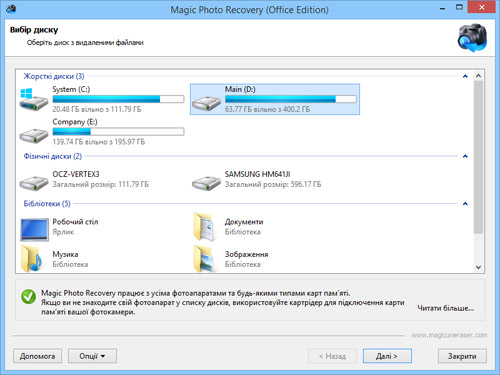
Тут ви можете відкрити збережений раніше образ диска, натиснувши кнопку «Опції» – «Монтувати диск». Після відкриття новий диск відразу додається до списку існуючих в розділ «Монтувати диски».
Читати більше про роботу з образами дисків…
Також ви можете знайти видалені розділи. Для цього в списку дисків виділіть фізичний диск, що містить видалений том, і натисніть «Опції» – «Знайти диски». Знайдені томи будуть додані до загального списку в розділ «Знайдені диски».
Читати більше про пошук видалених томів…
Для зміни типу відображення та методу сортування дисків натисніть «Опції» й оберіть меню «Вид» або «Сортувати».
Для перегляду властивостей будь-якого диска натисніть на ньому правою кнопкою миші і в меню оберіть опцію «Властивості».
Читати більше про вікно властивостей…
Також тут ви можете змінити мову програми, для цього натисніть «Опції» – «Мова».
Виділіть необхідний диск, що містить видалені файли, і натисніть «Далі».
Зміст